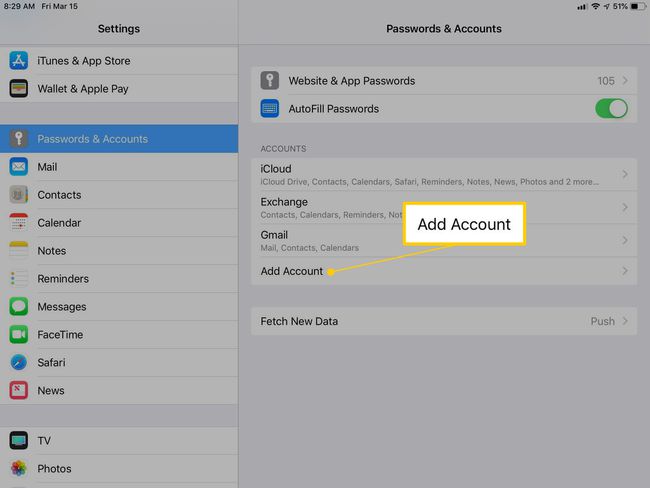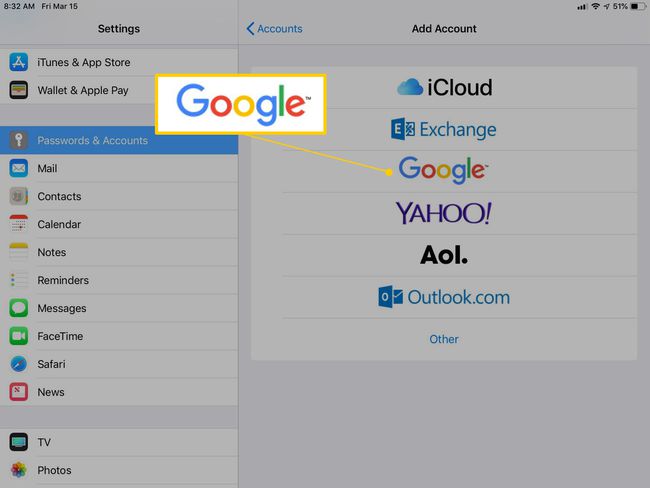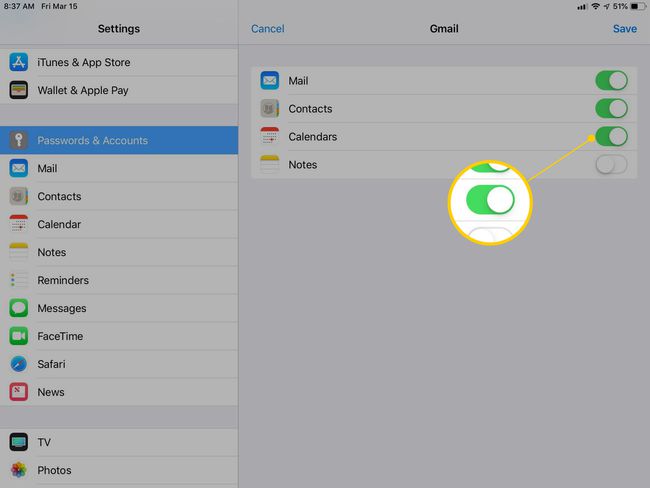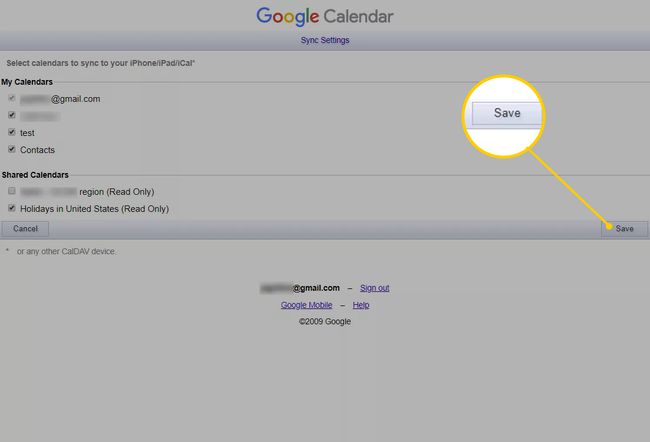Ce qu’il faut savoir
- Configurez Google Agenda à l’aide de l’assistant d’ajout de compte d’Apple. Il sera synchronisé de manière transparente avec l’application d’agenda par défaut d’iOS.
- Ensuite, allez dans Paramètres > Mot de passe & Comptes > Ajouter un compte > Google et suivez les étapes à partir de là pour lancer la synchronisation.
- Ce processus copie votre (vos) agenda(s) Google sur iOS, mais ne fusionne pas avec votre compte iCloud ou un autre compte d’agenda.
Cet article explique comment ajouter vos événements de l’agenda Google à votre agenda Apple et ajouter des agendas individuels à iOS. Les instructions de cet article s’appliquent à iOS 11 et aux versions supérieures.
Comment configurer vos agendas Google dans l’Agenda Apple
Pour ajouter vos événements Google Calendar à Apple Calendar et les synchroniser automatiquement :
- Sur votre iPhone ou iPad, allez dans Réglages > Mot de passe & Comptes.
- Appuyez sur Ajouter un compte.

- Choisissez Google.

- Connectez-vous à votre compte Google. Appuyez sur le lien Créer un compte pour créer un nouveau compte Google.L’écran de connexion aux comptes Google demande votre nom d’utilisateur et votre mot de passe sur des pages distinctes. Si vous avez configuré l’authentification à deux facteurs pour votre compte Google, saisissez le code de réponse.
- Activez l’interrupteur à bascule Calendriers pour synchroniser Google Agenda avec votre iPhone ou iPad. Puis, appuyez sur Enregistrer pour continuer.

- La synchronisation d’un calendrier volumineux peut prendre quelques minutes.
- Ouvrez l’application Calendrier Apple pour afficher vos événements et rendez-vous.
Ajouter des calendriers Google individuels à iOS
Il n’est pas nécessaire de synchroniser tous les agendas associés à votre compte Google avec iOS.
- Allez à la page des paramètres de synchronisation de Google Calendar.
- Cochez la case en regard des calendriers à synchroniser avec l’application Calendrier Apple. Décochez la case pour empêcher la synchronisation d’un calendrier.Réfléchissez à deux fois avant de synchroniser des calendriers partagés avec des jours fériés ou religieux. Ces événements sont affichés dans des calendriers différents. La synchronisation de ces calendriers peut créer des entrées en double.
- Sélectionnez Sauvegarder.

- Actualisez Apple Calendar pour vérifier que vos préférences sont prises en compte.
Comment utiliser Google Agenda avec votre iPhone ou iPad
Plusieurs fonctionnalités de Google Calendar ne fonctionnent pas avec Apple Calendar. Il s’agit notamment du planificateur de salles et des notifications d’événements par e-mail. De même, vous ne pouvez pas créer de nouveaux agendas Google à l’aide d’Apple Calendar.
Allez dans Paramètres > Mots de passe &. Comptes pour activer ou désactiver les paramètres de synchronisation, y compris votre calendrier. Appuyez sur votre compte Gmail pour révéler les commutateurs pour le courrier, les contacts, les calendriers et les notes.
En ajoutant votre compte Google à iOS, vous l’avez configuré pour les apps Apple Mail, Agenda, Contacts et Notes. Toutefois, les applications de l’App Store, telles que Microsoft Outlook, ne peuvent pas lire la configuration des paramètres iOS ; configurez votre compte Google individuellement dans les applications non-Apple.
FAQ
Comment puis-je synchroniser l’agenda Outlook avec l’agenda Google ?
Pour synchroniser vos agendas Outlook et Google, vous devez télécharger et vous connecter à Google Workplace Sync pour Microsoft Outlook. Une fois connecté, allez sur Configurer Google Workspace Sync pour Microsoft Outlook et sélectionnez Importer les données d’un profil existant. Dans Outlook, sélectionnez votre espace de travail Google > Configurer Google Workspace Sync pour Microsoft Outlook > Démarrer Microsoft Outlook.
Comment synchroniser l’agenda Facebook avec Google Agenda ?
Dans Facebook, allez dans le volet de gauche et sélectionnez Événements pour accéder à vos événements Facebook > sélectionnez Voir tout > cliquez avec le bouton droit de la souris sur Ajouter au calendrier > sélectionnez Copier l’adresse du lien. Ensuite, ouvrez Google Agenda > Paramètres > Paramètres. Dans le volet de gauche, choisissez Ajouter un calendrier > A partir d’une URL > collez l’URL > Ajouter un calendrier.